Word如何让文字自动适应单元格大小?Word文字自动适应单元格大小的方法
更新日期:2023-09-24 09:00:46
来源:系统之家
手机扫码继续观看

Word是一款很棒的办公软件,而我们在编辑Word文档的时候,经常会插入到各种不同的表格,这时候如果将文字输入到不同的表格偶尔会出现不自适应大小的情况,那么如何让文字自动适应单元格大小呢?下面就一起来看看操作方法吧。
Word文字自动适应单元格大小的方法
首先,打开插入了表格的Word文档。

然后,选中所有单元格范围,单击鼠标右键,选中【表格属性】选项。
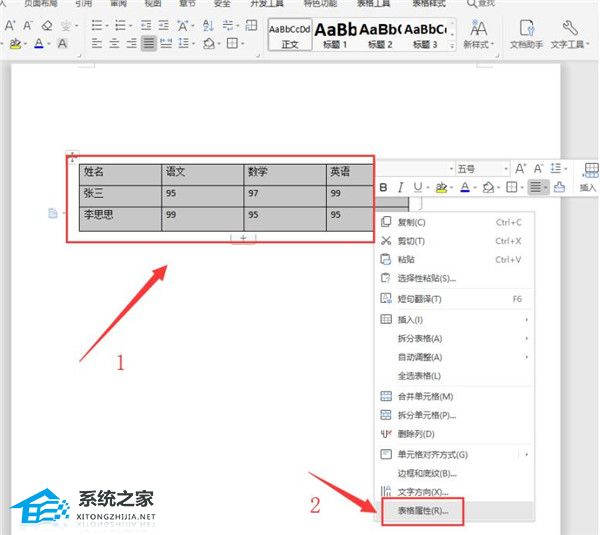
在弹出的表格属性面板中,切换到【单元格】页面,单击【选项】按钮。
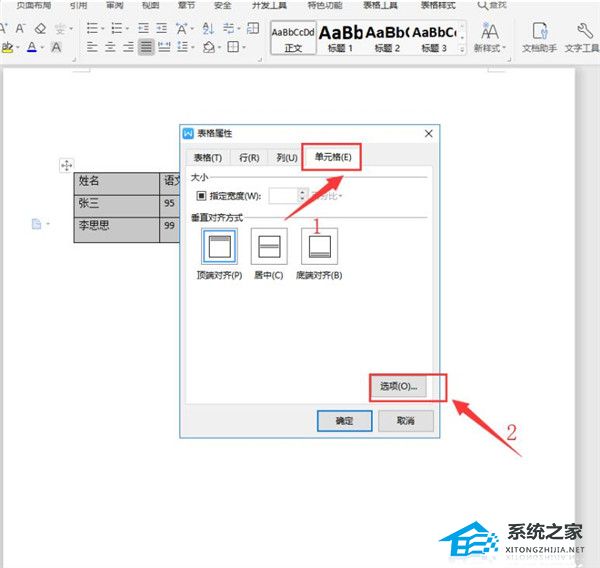
接着,在弹出的单元格选项面板中,勾选【适应文字】,按【确认】按钮。
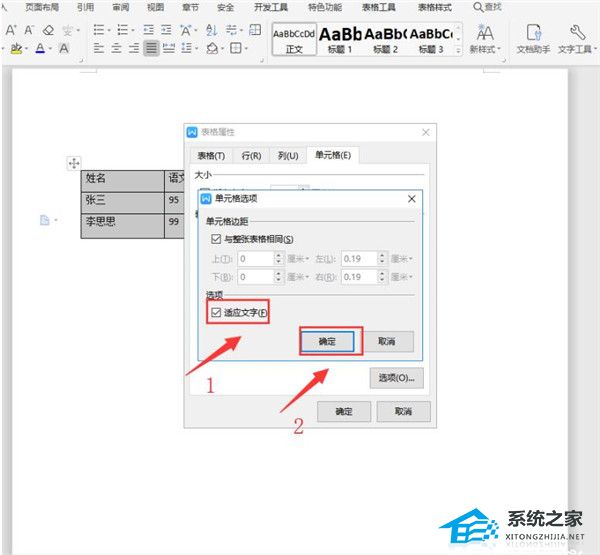
最后,返回表格属性面板,按【确认】按钮即可。
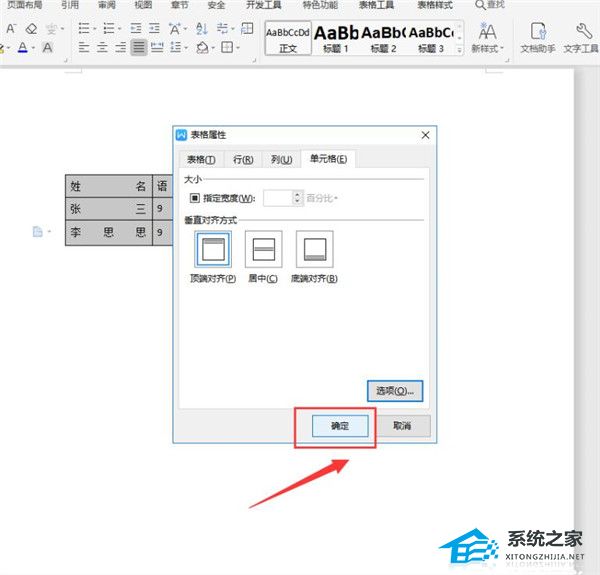
这样,表格内的文字就会自动适应单元格大小了。
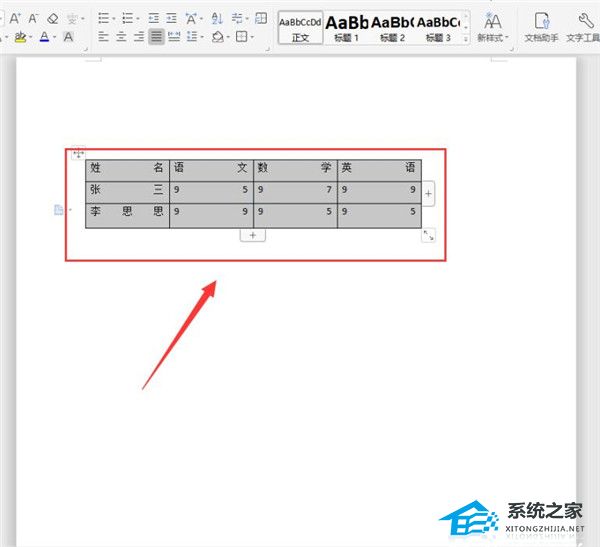
该文章是否有帮助到您?
常见问题
- monterey12.1正式版无法检测更新详情0次
- zui13更新计划详细介绍0次
- 优麒麟u盘安装详细教程0次
- 优麒麟和银河麒麟区别详细介绍0次
- monterey屏幕镜像使用教程0次
- monterey关闭sip教程0次
- 优麒麟操作系统详细评测0次
- monterey支持多设备互动吗详情0次
- 优麒麟中文设置教程0次
- monterey和bigsur区别详细介绍0次
系统下载排行
周
月
其他人正在下载
更多
安卓下载
更多
手机上观看
![]() 扫码手机上观看
扫码手机上观看
下一个:
U盘重装视频












